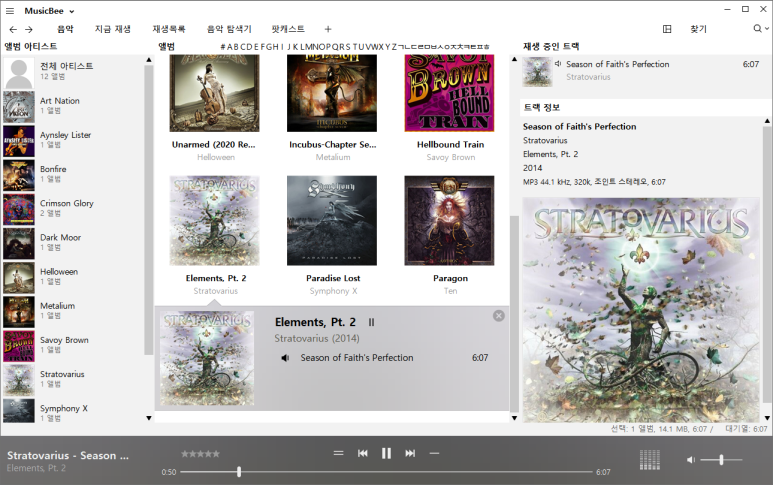MusicBee는 Steven Mayall이 개발한 윈도우 운영 체제를 위한 고급 음악 재생 무료 음악 플레이어 및 관리 소프트웨어입니다. 더 자세한 내용: https://blog.naver.com/guya109/223315786040 MusicBee 시작하기 도움말: https://musicbee.fandom.com/wiki/The_Anatomy_of_MusicBee 홈페이지: https://www.getmusicbee.com/ MusicBee 다운로드: https://www.getmusicbee.com/downloads/ MusicBee 음악 플레이어 환경설정 살펴보기 뮤직비 3.5.8698 무설치 버전을 실행한 모습입니다. 주 화면 왼쪽 상단 버튼을 눌러 "환경설정"을 선택합니다. ※..